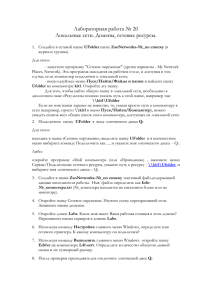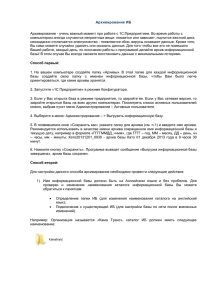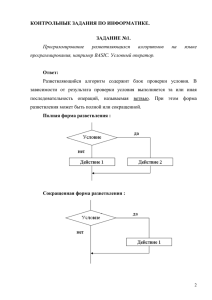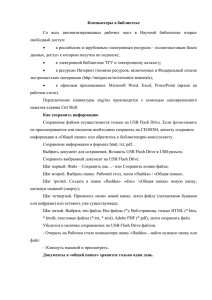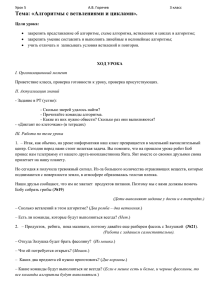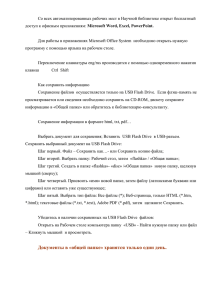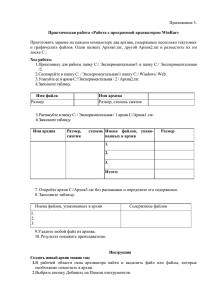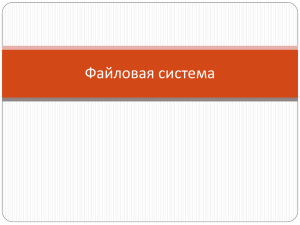Архивация файлов и папок. Архиваторы.
реклама
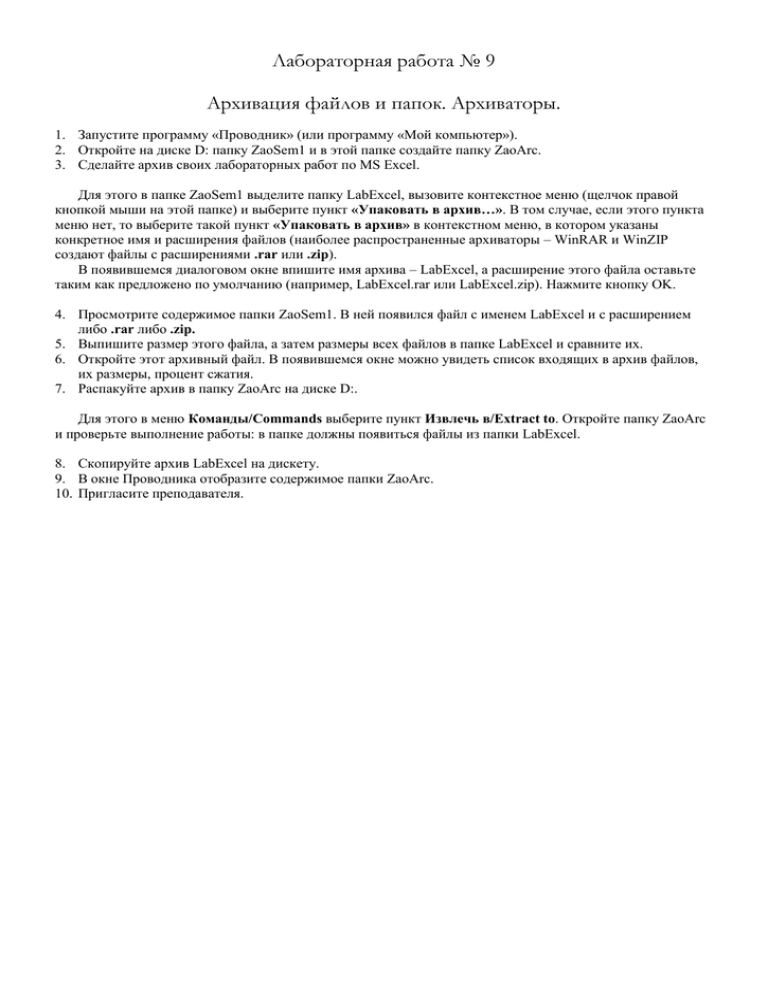
Лабораторная работа № 9 Архивация файлов и папок. Архиваторы. 1. Запустите программу «Проводник» (или программу «Мой компьютер»). 2. Откройте на диске D: папку ZaoSem1 и в этой папке создайте папку ZaoArc. 3. Сделайте архив своих лабораторных работ по MS Excel. Для этого в папке ZaoSem1 выделите папку LabExcel, вызовите контекстное меню (щелчок правой кнопкой мыши на этой папке) и выберите пункт «Упаковать в архив…». В том случае, если этого пункта меню нет, то выберите такой пункт «Упаковать в архив» в контекстном меню, в котором указаны конкретное имя и расширения файлов (наиболее распространенные архиваторы – WinRAR и WinZIP создают файлы с расширениями .rar или .zip). В появившемся диалоговом окне впишите имя архива – LabExcel, а расширение этого файла оставьте таким как предложено по умолчанию (например, LabExcel.rar или LabExcel.zip). Нажмите кнопку OK. 4. Просмотрите содержимое папки ZaoSem1. В ней появился файл с именем LabExcel и с расширением либо .rar либо .zip. 5. Выпишите размер этого файла, а затем размеры всех файлов в папке LabExcel и сравните их. 6. Откройте этот архивный файл. В появившемся окне можно увидеть список входящих в архив файлов, их размеры, процент сжатия. 7. Распакуйте архив в папку ZaoArc на диске D:. Для этого в меню Команды/Commands выберите пункт Извлечь в/Extract to. Откройте папку ZaoArc и проверьте выполнение работы: в папке должны появиться файлы из папки LabExcel. 8. Скопируйте архив LabExcel на дискету. 9. В окне Проводника отобразите содержимое папки ZaoArc. 10. Пригласите преподавателя.